Apr 13, 2023• 經過驗證的解決方案
MP4是世界上最受歡迎的影片格式。不過, 找一個可靠又免費的MP4或MOV影片編輯軟體可不是一件容易事。市面上的影片編輯軟體從出不窮,一般人沒辦法也沒時間一個個仔細試用以及進行比較。
還好,我們為大家整理出了十大最佳MP4影片編輯軟體。沒錯,有了這些影片編輯軟體,你就可以馬上開始編輯你的MP4影片了!
誠心推薦: Wondershare Filmora
想要編輯影片,並且使用一個功能完整,提供豐富模組和預設設計的軟體的話,可以考慮 Wondershare Filmora。
此影片編輯軟體能夠把影片片段、音樂和影片無縫連接。還可加上文字和特效來在短短幾分鐘製作出看起來非常專業的短片。馬上就來下載試用!
同時參考 最適合Windows的影片編輯軟體
以下為最佳MP4編輯軟體比較,供你參考!
| 支援系統 | G2評比 | 價格 | 是否免費試用 | 等級 | |
|---|---|---|---|---|---|
| Filmora | Windows/Mac | 4.4/5 | $49.99美金每年, $79.99美金終身 | 是 | 適合所有技能等級用戶 |
| Windows Movie Maker | Windows | 4.0/5 | 免費 | 是 | 適合所有技能等級用戶 |
| iMovie | Mac | 4.4/5 | 免費 | 是 | 非常適合新手 |
| Avidemux | Mac/Windows/Linux | 4.4/5 | 免費 | 是 | 非常適合新手 |
| Lightworks | Mac/Windows/Linux | 3.5/5 | $9.99美金月費 | 是 | 適合所有技能等級用戶 |
| VSDC | Windows | 4.0/5 | $19.99美金月費 | 否 | 中級 |
| VEGAS Pro | Windows | 4.3/5 | $12.99美金月費 | 30天試用免費 | 適合影片編輯專家 |
| Openshot | Mac/Windows/Linux | 4.4/5 | 免費 | 是 | 適合所有技能等級用戶 |
| Clipchamp | 網頁平台 | 4.3/5 | $6美金月費 | 是 | 非常適合新手 |
| Freemake | Windows | 3.8/5 | $24美金月費 | 是 | 使用上非常簡單,不須花時間練習。適合所有技能等級用戶 |
| MiniTool MovieMaker | Windows | 4.0/5 | $12.99美金月費 | 否 | 適合所有技能等級用戶 |
1. Windows Movie Maker
Windows Movie Maker是一個很棒的影片編輯軟體,多年來一直是Windows系統的一部分。支援各種影片格式,包括MP4, MOV, AVI, WMV, M4V等等。拖放操作讓用戶可以輕鬆地從電腦匯入影片。
有了它,用戶就可以輕鬆合併照片和影片、使用轉場特效、添加音樂或聲音、移動圖像和影片,以選擇的速度播放、直接上傳到 YouTube 等等。

優點:
- 數種不同影片編輯選項
- 使用簡單;
- 不同匯出選項
缺點:
- 經常當機
- 同一個產品有太多不同版本
- Windows作業系統中不再內建。
2. iMovie
這個軟體就像是Mac OS X的Windows Movie Maker。iMovie讓你的所有影片都可以轉身一變成好萊塢大製作。簡單易用的用戶界面讓用戶輕鬆地以史前未見的速度編輯影片。只需從電腦或外部設備匯入影片,排在時間軸上,將標題、效果和聲音加到影片中即可預覽編輯結果。
全部完成後,單鍵即可匯出檔案到iOS或網路上。

優點:
- 親切使用者介面
- 經改良的音檔編輯和有趣電影預告片。
缺點:
- 沒有原生AVCHD編輯或直接匯入;
- 預處理和匯入轉碼有時候非常耗時。
3. Avidemux
Avidemux 是適用於 Windows、Mac OS X 和 Linux 的免費開源影片編輯軟體。原生支援大量影片格式,如 MP4、AVI、MPEG、MKV 和 ASF,並附帶精選的功能來進行影片剪切、過濾和編碼作業。還具有不同的濾鏡、解碼選項、幀速率配置、處理工具等功能。
另一個很棒的功能是可以使用項目和作業隊列自動執行作業。

優點:
- 輕巧且相當簡單;
- 多種濾鏡選擇;
- 為高階用戶提供命令行界面。
缺點:
- 界面非常老舊;
- 某些格式可能會掉幀;
- 對於初學者來說可能很複雜。
4. Lightworks
Lightworks 是最先進的免費影片編輯軟體之一。帶有親切的使用者界面和緊湊的時間軸,只需輕點幾下滑鼠即可輕鬆匯入、修剪和無縫編輯音檔和影片檔案。
更重要的是,它還有專業級色彩校正、影片捕獲功能、GPU 加速實況效果和闆卡影片格式支援等功能。

優點:
- 可客製螢幕畫面設定
- 豐富影片編輯選項
- 優秀影片質量
缺點:
- 偶爾會當機
- 要花一段時間才能上手
5. VSDC Free Video Editor
VSDC是一個免費Windows影片編輯軟體。支援的影片格式包括 MP4、AVI、MKV、MPG、WMV、FLV 等。它提供各種影片濾鏡、轉場、音效以及繪圖和選擇工具。
編輯完成後,您可以為各種設備選擇優化的保存輸出,包括智能手機和遊戲機。

優點:
- 提供許多實用濾鏡
- 不同匯出選項
缺點:
- CPU和RAM系統要求很高
6. VEGAS Pro MP4
VEGAS Pro 是一個市面上最高端的Mp4影片編輯軟體之一。這個軟體有許多驚人的功能,包括高級 HDR 色彩校正、場景偵測、聲音設計和直播。
此外,它還有數百個濾鏡、效果、標題和轉場來為你的影片改頭換面。一系列豐富功能讓它成為在Windows PC上編輯影片的優秀簡單工具。
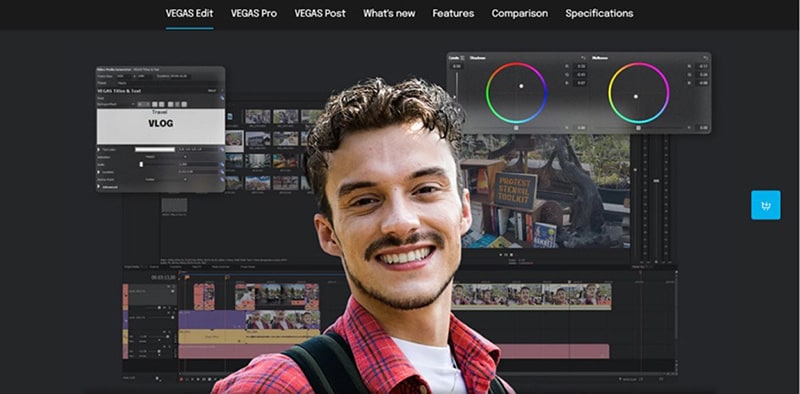
優點:
- 豐富影片編輯功能。
- 它提供了許多濾鏡、標題和轉場。
- 無限的影片和音頻軌道。
- 允許嵌套時間軸。
- 調色工具一目了然,非常高端。
缺點:
- 許多用戶覺得界面雜亂無章,新手瀏覽起來有困難。
- 雖然擁有多鏡頭功能,但使用上卻和沒有差不多。
- 沒有使用教學來幫助用戶入門。
- Vegas Pro價格昂貴,而且只適用於Windows。用戶可以一次用$249美金買斷或是每個月支付$12.99美金。
7. OpenShot MP4 Video Editor
OpenShot適用於Windows, Linux,和Mac的熱門多媒體編輯軟體。這個開源工具開發已經完整,現在支援多種媒體格式,包括音頻、影片和圖像格式。
擁有市面上最簡單的使用者界面之一,專為所有技能等級的用戶設計。支援 70 多種語言,可以添加軌道。
OpenShot提供強大的動畫框架,允許用戶創作高質量的動畫後直接匯出。OpenShot 還提供轉場和其他超過14 種特效,為你的影片加分。

優點:
- OpenShot 是一個跨平台的影片編輯軟體;因此,可以在 Windows、Mac 和 Linux 上使用,不會出現兼容性問題。
- 它提供了大量的動畫和特效,讓你的影片更加吸引力。
- 簡單且親切的使用者介面,就算是新手也可輕鬆編輯MP4 影片。
- 支援 70 多種不同的語言。
- 使用免費
缺點:
- 某些功能無法正常運作。
- 雖然有很多功能,但缺少部分實用功能。
- 無法打開AVCHD檔案。
8. Clipchamp mp4 Video Editor Online
Clipchamp 是一個免費且使用簡單的影片編輯軟體 ,適合小型企業用來製作行銷素材。這個網頁平台mp4編輯軟體設計以精簡為出發點,用戶可輕鬆使用它來編輯影片。
透過Clipchamp,用戶可以直接在瀏覽器裡編輯各種大小的影片,不需要任何編輯經驗就可以上手!可輕鬆為影片添加特效,轉場,背景配樂,文字,來讓你的MP4檔案變得更精采!
此外,還可以根據需求修剪、剪切、拆分、合併、旋轉、翻轉影片。

優點:
- 結合智慧型功能以及截逕來大量節省編輯時間精力。
- 流暢且帶有直覺性的使用者介面,無縫編輯MP4影片。
- 內建豐富模組以及優秀轉場。
- 提供數個模板。
缺點:
- 用戶對效果的控制有限。
- 大多數實用功能都需要付費。
- 許多用戶反應匯出繪圖緩慢。
9. Freemake MP4 Video Editor
Freemake是一個在媒體編輯界中常見的軟體,無疑地是市面上最優秀的MP4影片編輯軟體之一。
雖然它不像其他熱門軟體一樣歷史悠久,但一樣可以在 Windows 上快速輕鬆地編輯MP4 影片。透過Freemake,用戶可直接從YouTube裡面剪接,旋轉,以及匯入檔案。

優點:
- 支援YouTube直接上傳。
- 支援數種檔案格式。
- 使用上非常簡單。
缺點:
- 帶有基本影片編輯功能。
- 不支援Mac。
10. MiniTool MovieMaker
MiniTool MovieMaker是一個使用簡單的影片編輯軟體,另為用戶提供豐富的影片編輯功能。這個軟體擁有直覺性的使用者介面和一系列豐富功能,讓用戶能夠輕鬆製作出精美影片。
使用多個影片模板,用戶可以單鍵產生精美影片。這個工具的好處在於它為用戶提供了一個平台來激發創造力,且匯出的1080P 影片不帶浮水印。
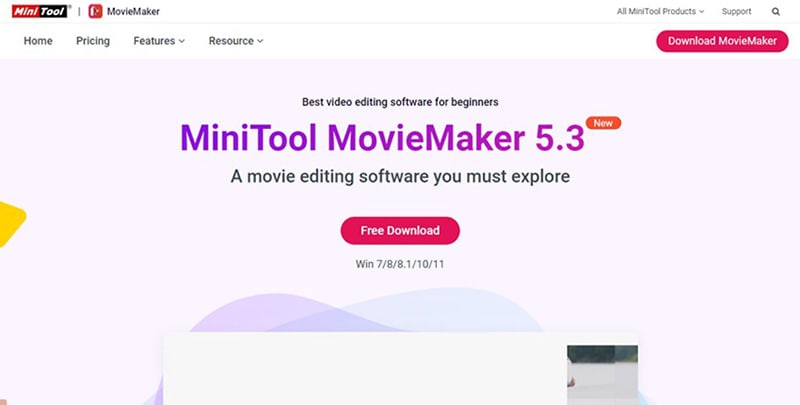
優點:
- 簡單且帶有直覺性的使用者介面讓新手也可以馬上上手。
- 提供大量的模板、濾鏡、主題和貼紙。
缺點:
- 與Filmora等高端軟體相較之下,編輯功能有限。
- 免費版本帶有廣告,匯出的影片裡面有浮水印。
關於 MP4 影片編輯的常見問題解答
1. 如何縮短MP4影片?
本文中,我們整理出了十大免費MP4影片編輯軟體。不過市面上用來縮短影片的最佳工具之一就是Filmora。它配備了自動場景偵測工具、即時切割工具和修剪功能。 即時切割工具允許用戶不用進行重新編碼就可以迅速修剪MP4影片。在時間軸上,向右或向左拖動修剪圖標即可刪除影片的開始和結束部分,並修剪您的影片以輕鬆縮短 MP4 影片。即時切割工具完全免費,沒有浮水印。
2. 如何免費將MP4檔案切割成多個部分?
透過Filmora 中的即時切割工具,用戶可以輕鬆將MP4影片切割成多個部分,而且完全免費。點即時切割工具然後打開文件,將播放游標移動到要保留的影片開始位置,然後單點“置入”圖標。重複此過程一直到影片結束點,然後點“添加片段”按鈕來分割影片後另存為新影片。用戶也可以從原素材中切割影片。
另一個比較簡單的方法是使用自動場景偵測工具。它會根據場景變化自動將您的影片分成多個戰略片段。然後,您最終會得到原始影片的多個拆分部分,您可以有選擇地刪除這些部分,然後添加到時間軸中。
結論
本文介紹了一一些值得試的最佳MP4編輯軟體。但是,也不是每一個都適合你,請按照自己的需求來選擇MP4編輯軟體。
另一方面,一站式影片編輯軟體Filmora可以滿足所有影片編輯需求,無疑是最佳選擇。這個mp4編輯軟體可在用戶預算範圍內提供無與倫比的影片和音頻編輯體驗。立即試用 Filmora,將您的 MP4 編輯體驗提升到另一個境界。
畫面震動的影片不但容易分散觀眾注意力,並且看起來很不專業。 不過不用擔心,振動影片可以被修復!去除畫面震動以及提高鏡頭質量最簡單的方法就是透過影片穩定App來穩定影片。 請繼續閱讀來進一步了解!
by Quintela May 29, 2023 10:22 AM
我們精選出了最佳影片穩定化工具,幫你毫不費力地修復影片。現在,讓我們看看用來穩定影片的網路平台。
by Quintela May 19, 2023 15:35 PM
在本文中,您會了解到最佳影片蒙太奇製作器跟其中的規格,方便您選擇最適合的軟體。我們會介紹適用於電腦和手機的工具,確保不會有遺珠之憾。
by Quintela May 19, 2023 15:35 PM



Quintela
staff Editor
一般評價4.5(105已參與)